Accesibilidad
Las funcionalidades de accesibilidad mejoran la capacidad de uso del dispositivo para usuarios afectados por problemas de visión o audición, dificultad cognitiva o destreza reducida.
En este tutorial, aprenderás a hacer lo siguiente:
• Obtener acceso a las funcionalidades de accesibilidad
• Enciende o apaga Voice Assistant
• Activar/desactivar las notificaciones flash
• Activar/desactivar los accesos directos de accesibilidad
• Habilitar y usar Seleccionar para hablar
• Configuraciones de Acceso de texto en tiempo real (RTT)
Obtener acceso a las funcionalidades de accesibilidad
2. Selecciona Accessibility.
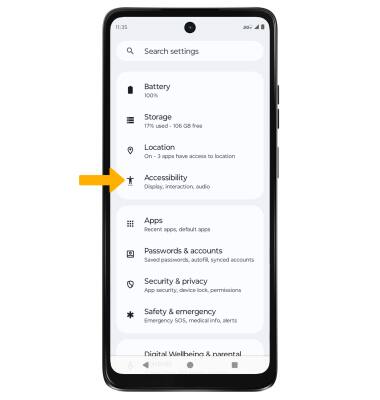
Enciende o apaga Voice Assistant
Selecciona TalkBack, luego selecciona el botón Use TalkBack.
Importante: Revisa las indicaciones de TalkBack, luego toca dos veces Next. Cuando termines, toca dos veces Close. Para desactivar, toca dos veces el botón Talkback, luego toca dos veces Stop.
Activar/desactivar las notificaciones flash
Desde la pantalla Accessibility, desplázate y selecciona Flash notifications, luego selecciona el interruptor Camera flash o el interruptor Screen flash según lo desees.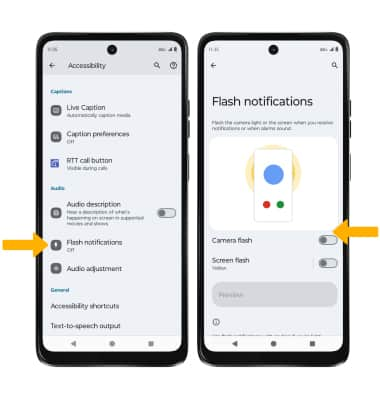
Activar/desactivar los accesos directos de accesibilidad
En la pantalla Accessibility, selecciona Accessibility Menu, luego selecciona el botón del acceso directo Accessibility Menu.
Importante: Revisa la indicación Control permission, luego selecciona la opción que desees. Selecciona Got it.
Habilitar y usar Seleccionar para hablar
En la pantalla Accessibility, selecciona Select to Speak, luego el botón del acceso directo Select to Speak para colocarlo en la posición On.
Importante: revisa la indicación de Select to Speak, luego selecciona Allow para confirmar. Revisa el botón Use accessibility para abrir la indicación, luego selecciona Got it.
Para usar Select to Speak, selecciona el ícono Speaker, luego selecciona el área de la pantalla que te gustaría escuchar en voz alta.
Importante: Para pausar la lectura de la pantalla, selecciona el ícono Pause. Para continuar, selecciona el ícono Play. Para dejar de usar Select to Speak, selecciona el ícono Stop.
Selecciona Settings > configuración Text to speech. Edita las configuraciones según lo desees.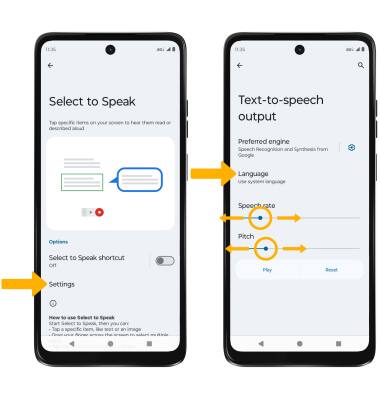
• CAMBIAR IDIOMA: selecciona Language, luego selecciona la opción que desees.
• VELOCIDAD DE LA VOZ: selecciona y arrastra la barra deslizadora Speech rate hasta la velocidad de voz que deseas.
• TONO: selecciona y arrastra la barra deslizadora Pitch hasta el tono que deseas.
Configuraciones de Acceso de texto en tiempo real (RTT)
Mensajes de texto en tiempo real (RTT) te permite usar el texto para comunicarte durante una llamada. Para acceder a RTT, en la pantalla Accessibility, selecciona el botón RTT call, luego selecciona la opción que desees.